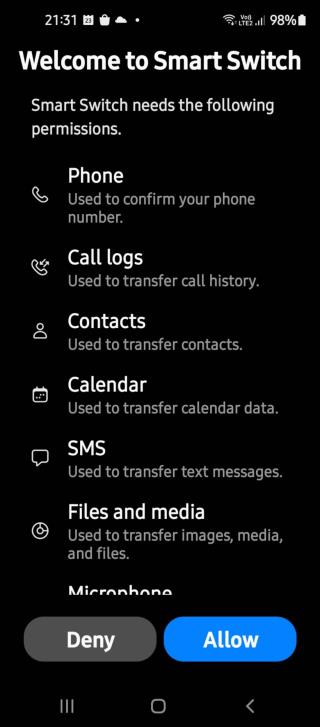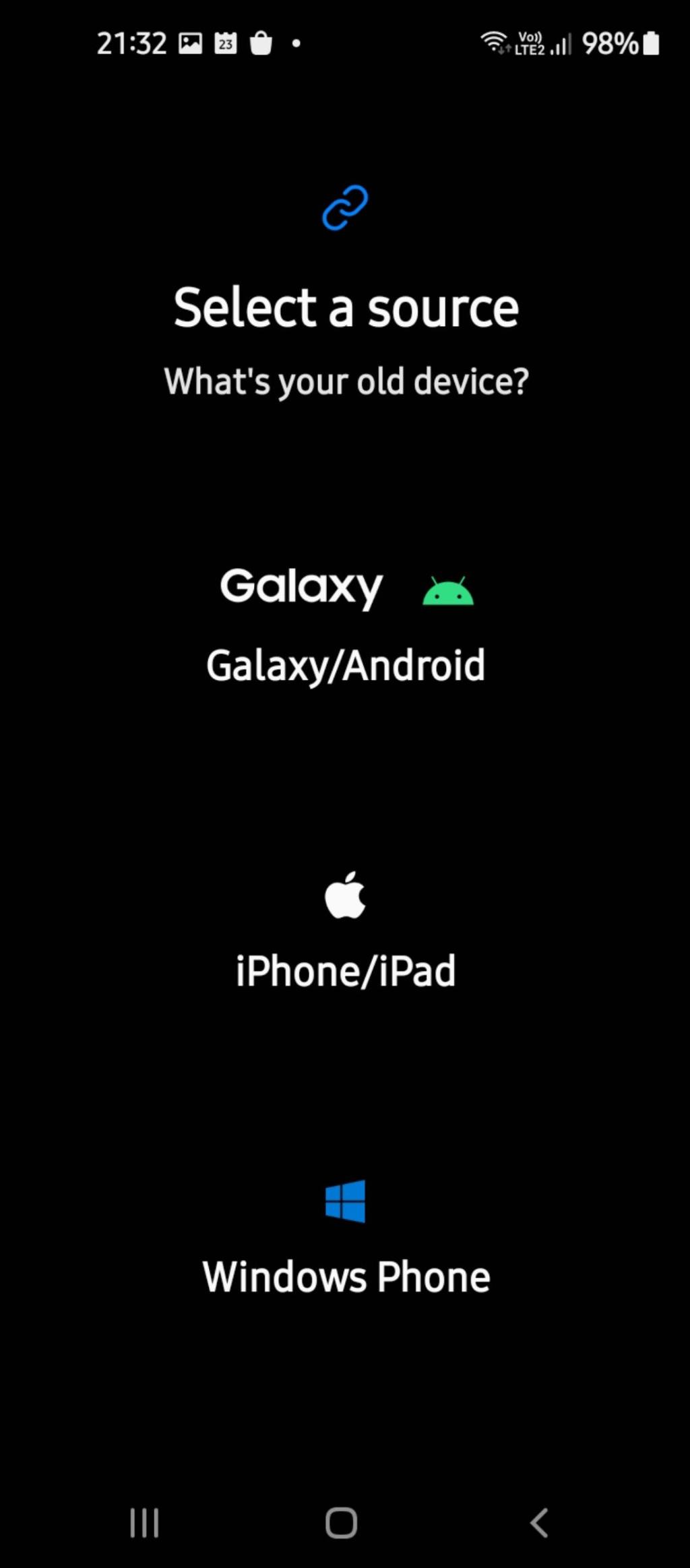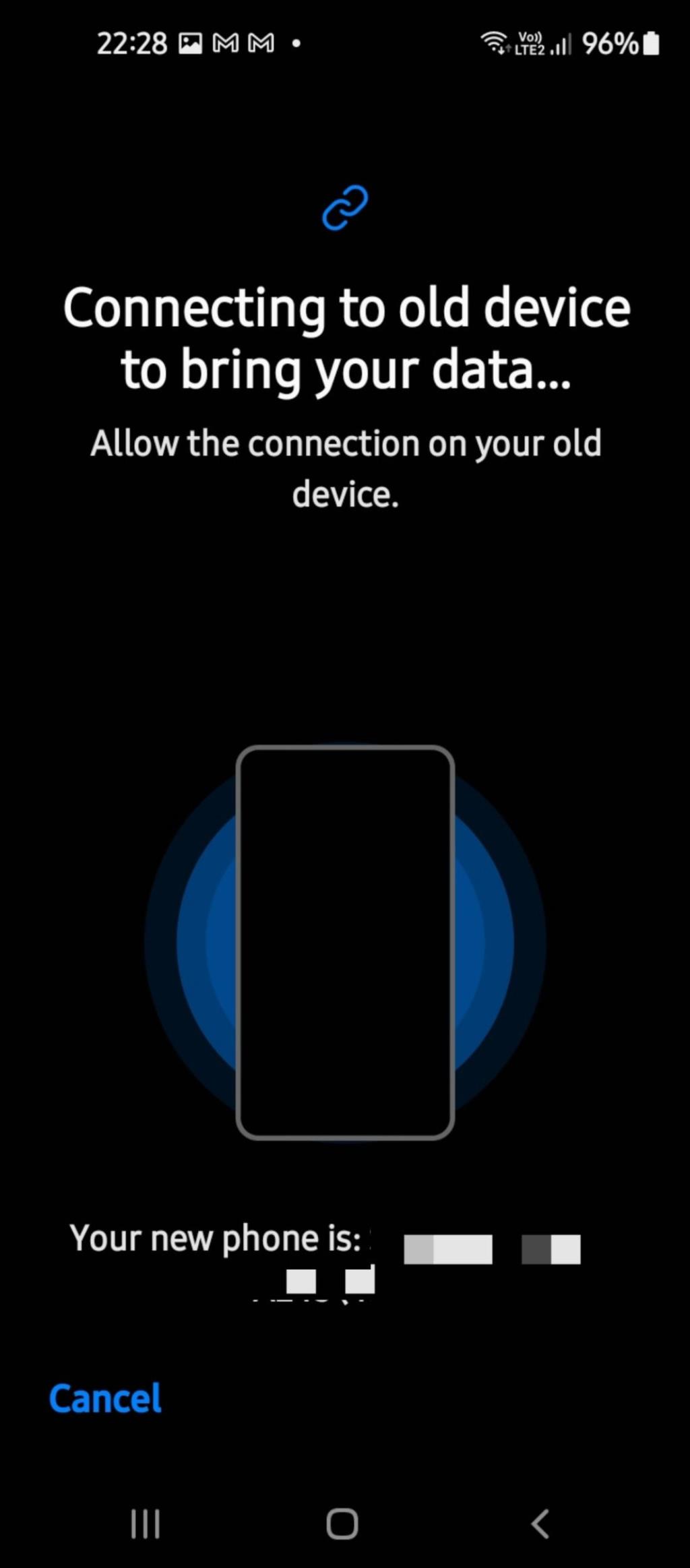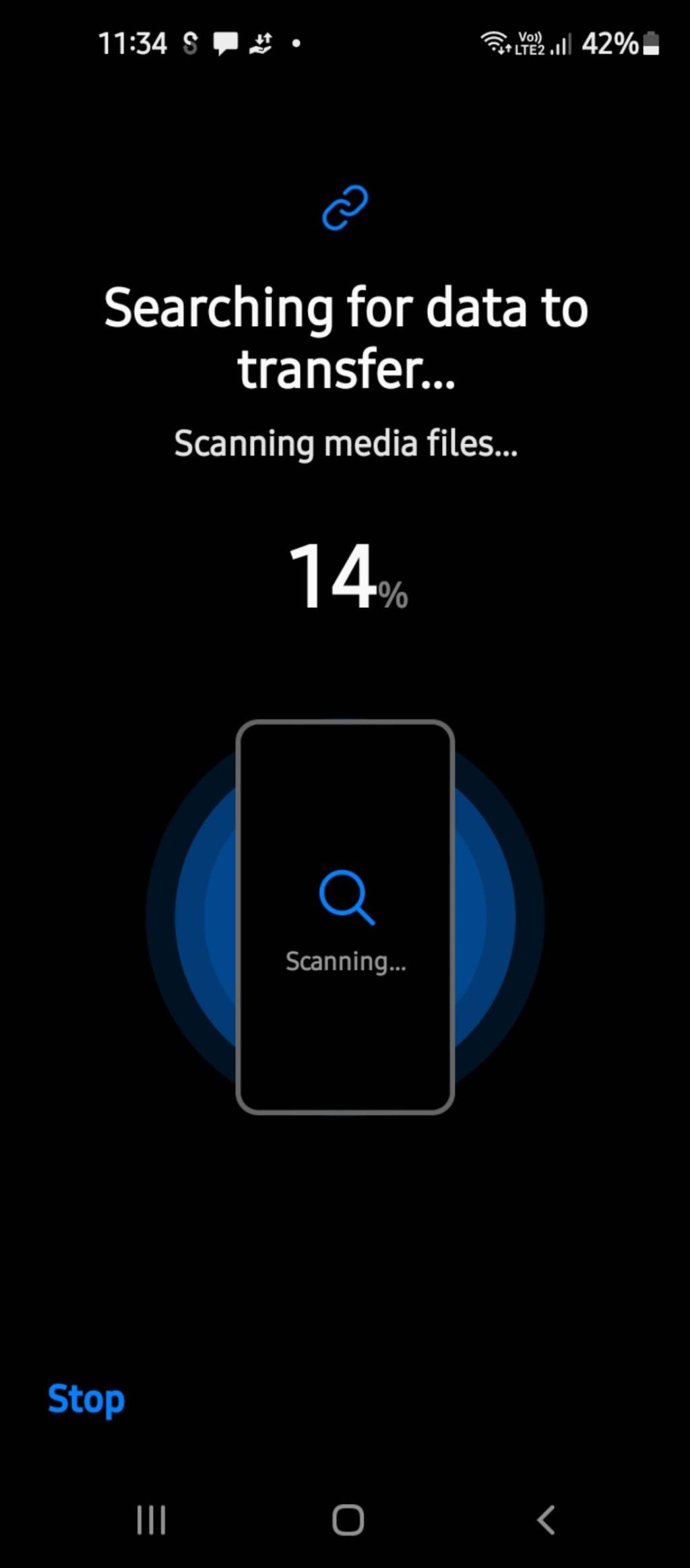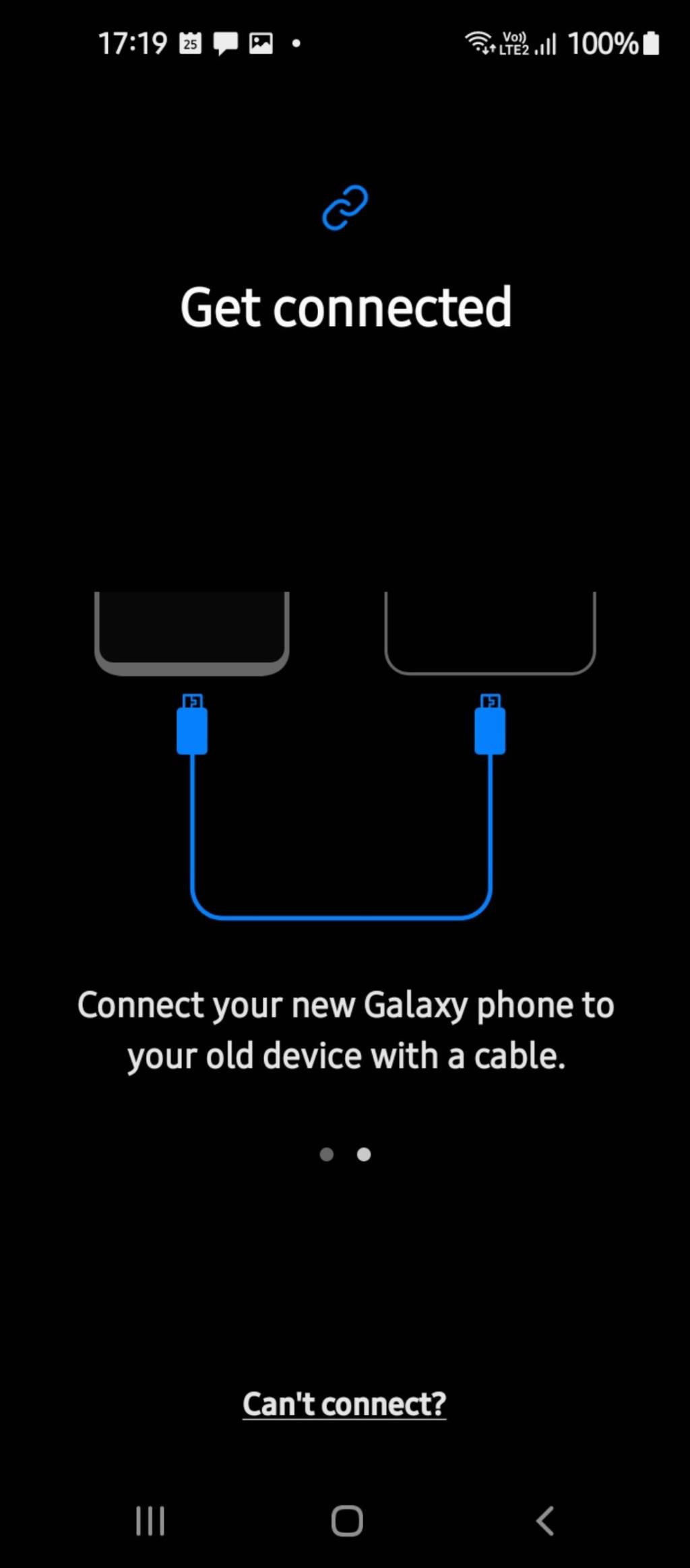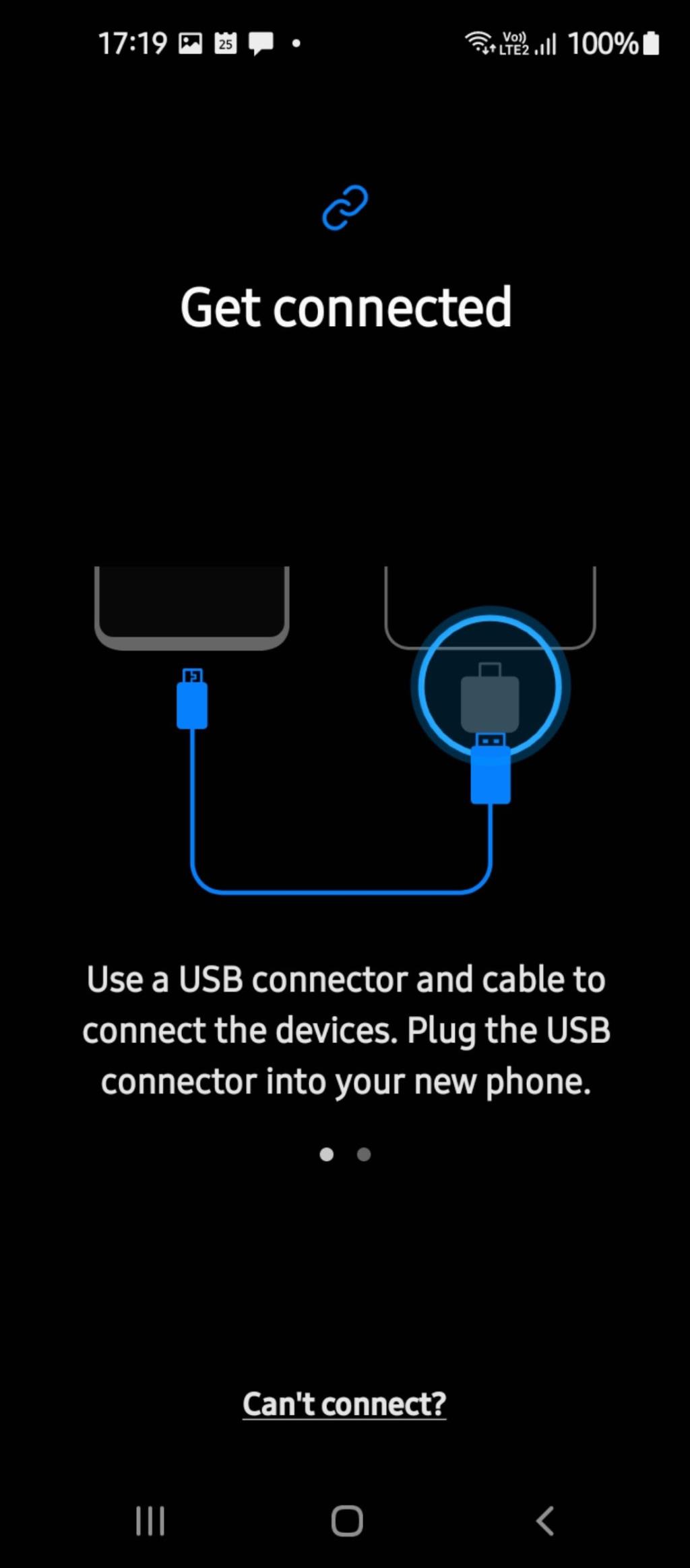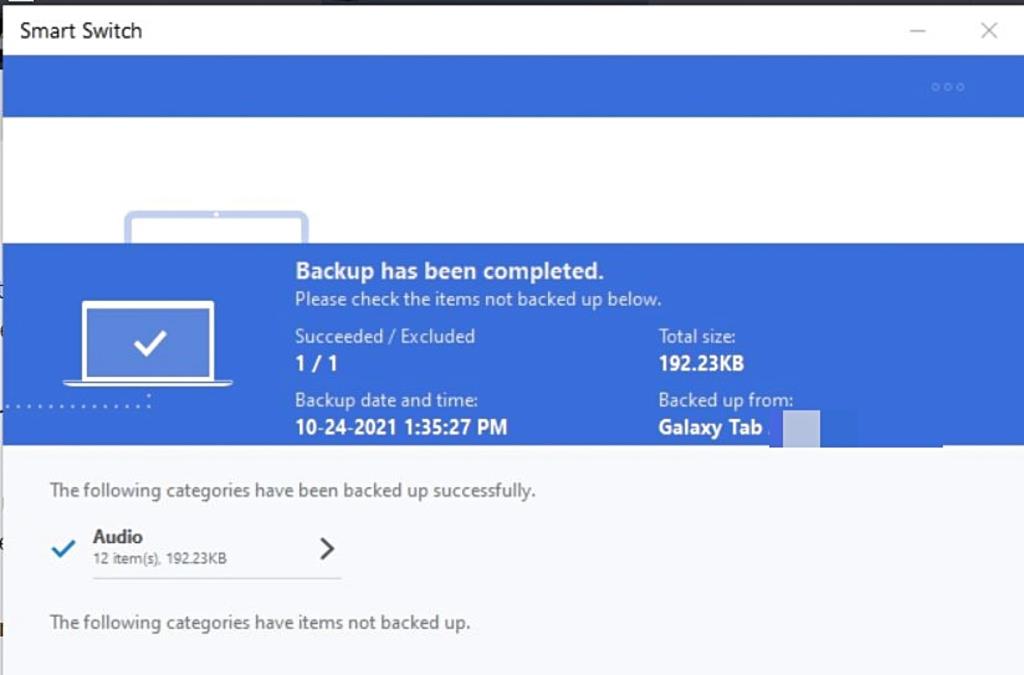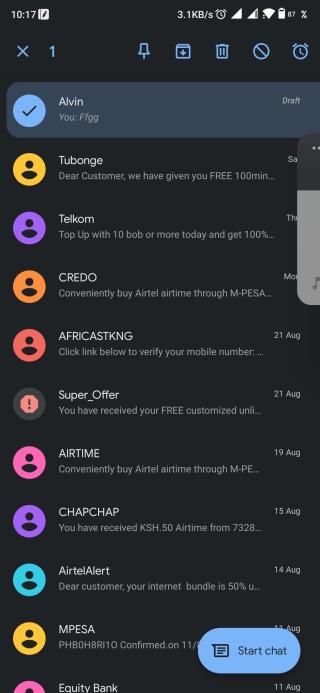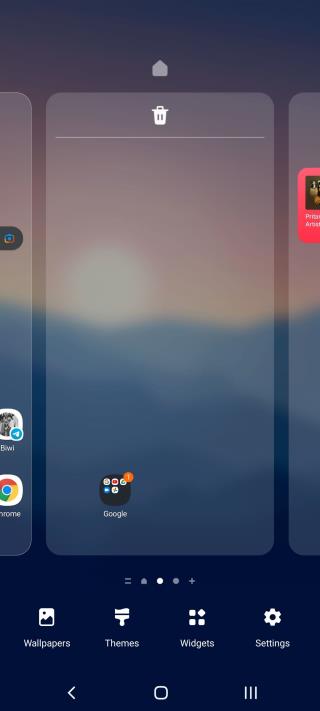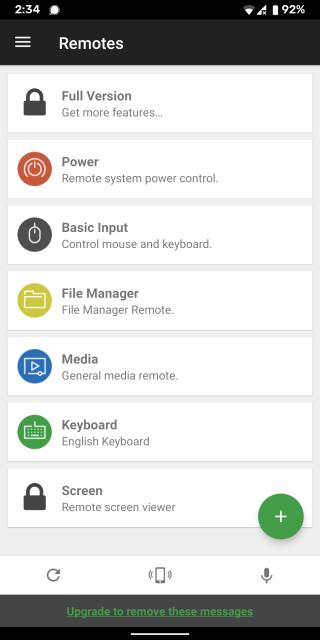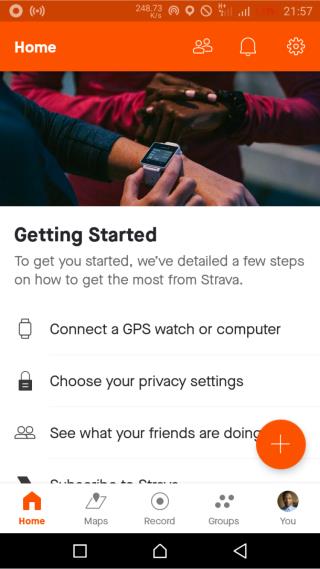Configurare un nuovo dispositivo da zero può essere complicato, soprattutto se hai molti dati sul tuo vecchio telefono che vuoi trasferire. Con l'app Smart Switch sui telefoni Samsung avrai tutto a portata di mano in pochi tocchi.
Una volta connesso, sarai in grado di trasferire i contenuti senza problemi sul tuo nuovo dispositivo Samsung Galaxy. L'app ti consente anche di eseguire il backup dei dati importanti dal tuo vecchio dispositivo su una scheda microSD o su un PC. Devi semplicemente installare l'app, connetterti e trasferire tra i dispositivi. Ecco una guida completa all'app Samsung Smart Switch.
Che cos'è Smart Switch?
Smart Switch è la soluzione di trasferimento dati di Samsung. L'app esegue la scansione di dispositivi vecchi e nuovi e ti presenta un'interfaccia intuitiva per il trasferimento di contatti, registri delle chiamate, contenuti multimediali, account utente e altri dati dal tuo vecchio telefono al tuo nuovo telefono Samsung Galaxy. Diamo un'occhiata a come funziona per i vari dispositivi.
Scarica: Samsung Smart Switch Mobile (gratuito)
Come trasferire dati tra dispositivi Samsung
Il processo per trasferire i dati tra due dispositivi Samsung è semplice. Assicurati di aver eseguito il backup dei dati su un dispositivo di archiviazione esterno o su applicazioni cloud prima di iniziare.
Inizia installando l'app su entrambi i dispositivi Samsung. È possibile trasferire i dati in modalità wireless o con l'aiuto di un cavo USB. Per trasferire i dati tramite Wi-Fi, seguire i passaggi seguenti.
Installa e configura Smart Switch
- Installa l'app Samsung Smart Switch aggiornata da Google Play Store o Galaxy Store e avvia l'app su entrambi i dispositivi.
- Tocca Consenti su entrambi i dispositivi per concedere le autorizzazioni necessarie per l'accesso ai dati.
- Tocca Ricevi dati sul tuo nuovo telefono Samsung e seleziona Invia dati sul tuo vecchio dispositivo.
- Sul tuo nuovo dispositivo, ti verrà chiesto di selezionare il tipo di sistema operativo presente sul tuo vecchio dispositivo. Seleziona Galaxy/Android .
- Successivamente, l'app mostrerà le opzioni di connessione per il tuo dispositivo. Tocca Wireless su entrambi i dispositivi.


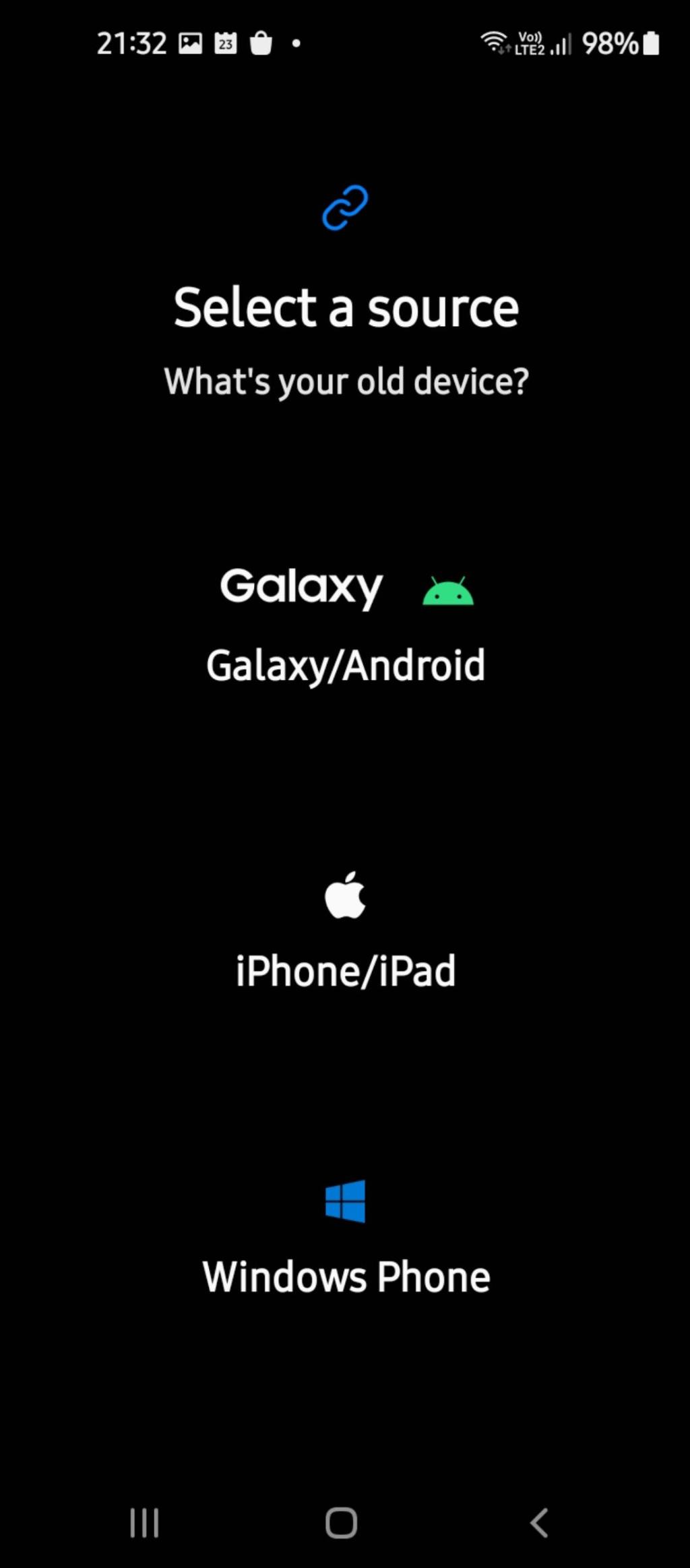

Connetti e copia i tuoi dati
- L'app cercherà i dispositivi nel raggio d'azione. Su entrambi i dispositivi, tocca Connetti nel banner a comparsa. Tieni presente che entrambi i dispositivi devono essere collegati alla stessa rete wireless.
- Tocca Consenti sul tuo vecchio dispositivo per stabilire una connessione al tuo nuovo dispositivo Galaxy.
- Una volta connesso, il tuo nuovo dispositivo mostrerà un elenco di elementi trasferibili dal tuo vecchio telefono, inclusi app, contatti, file multimediali, audio, account utente e altro. Scegli i file rilevanti che desideri copiare e tocca Trasferisci .
- Una volta completato il processo di trasferimento, fai clic su Fine .
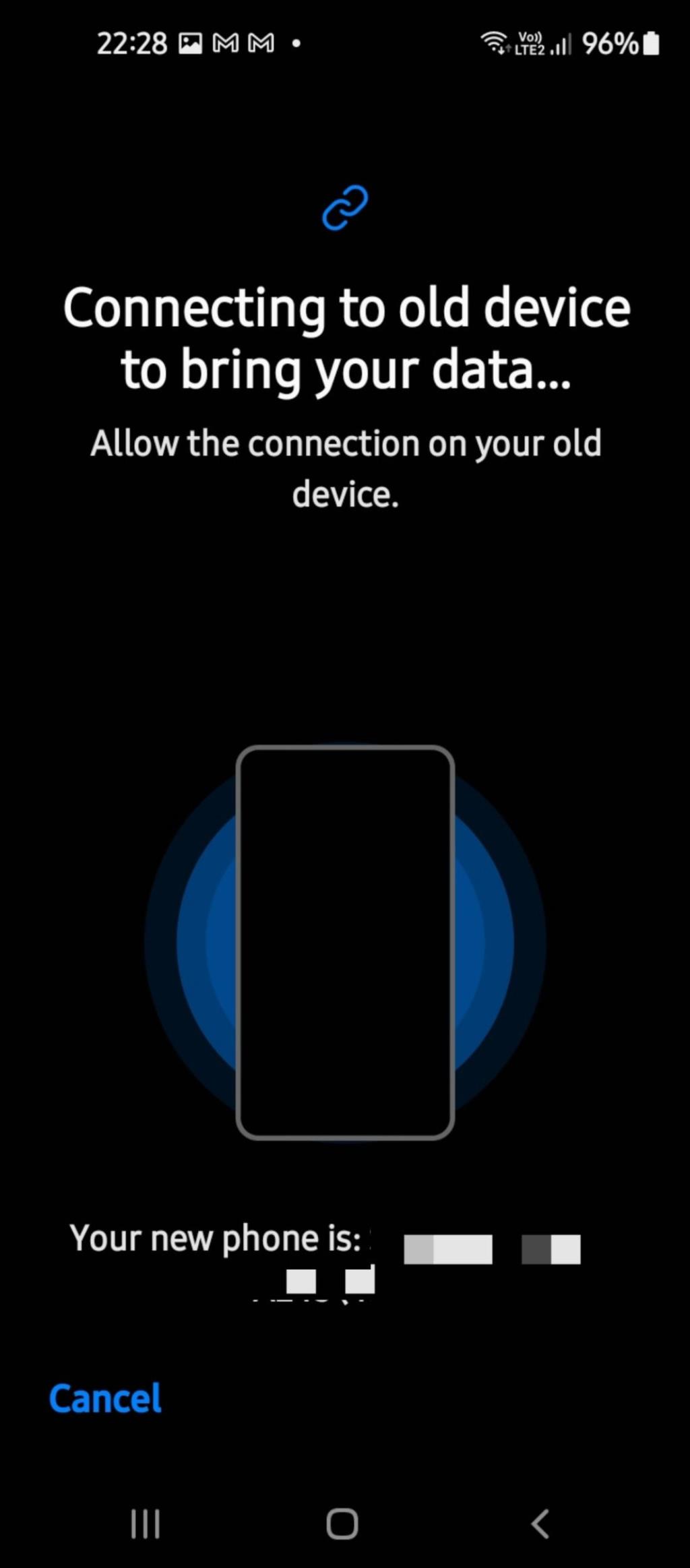

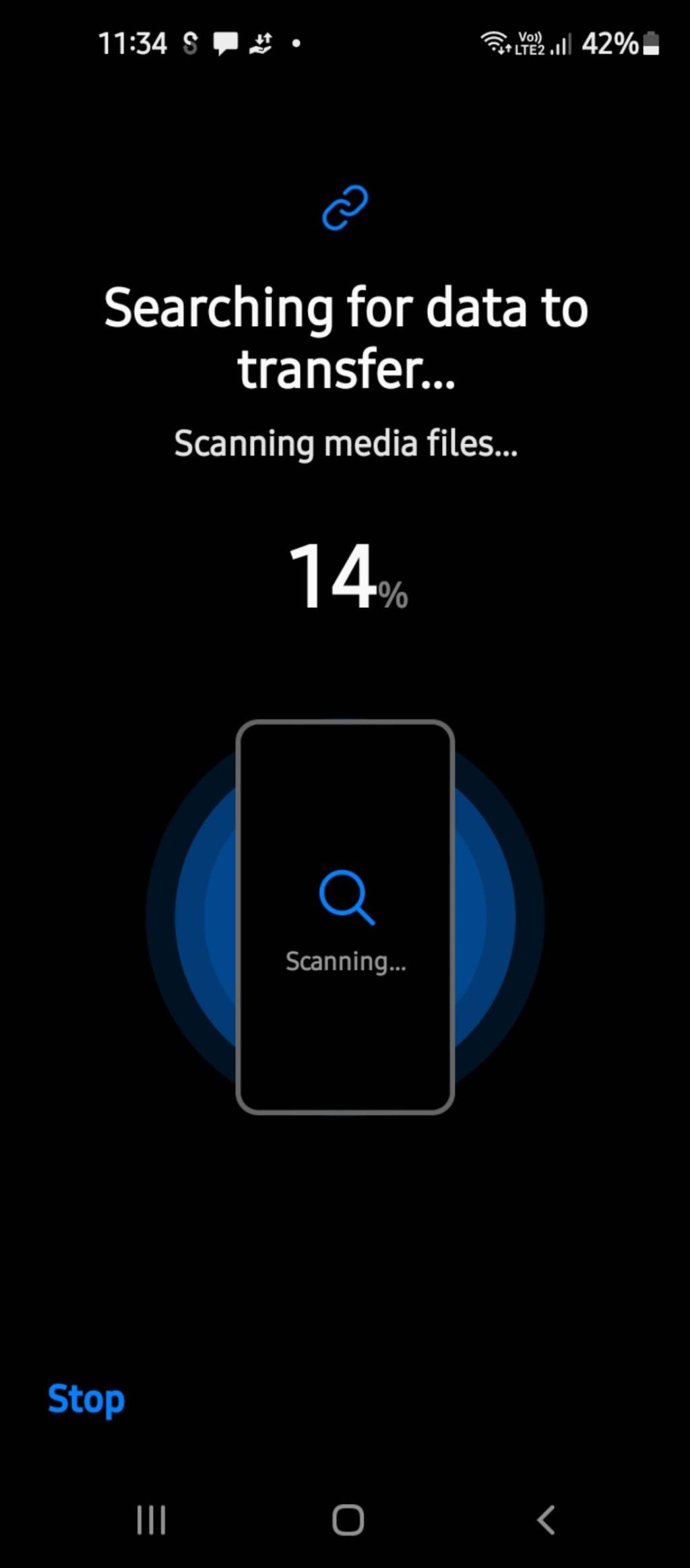

Non tutti i dispositivi Samsung forniscono un cavo USB e un connettore nella confezione. In questi casi, l'app Samsung Smart Switch funziona solo in modalità wireless. Per ulteriori informazioni su come trasferire i dati tramite un cavo USB da un dispositivo Android non Samsung, fare riferimento alla sezione seguente.
Come trasferire dati da un vecchio dispositivo Android
Puoi anche trasferire dati da un vecchio dispositivo Android non Samsung in modalità wireless o con un cavo USB. Per trasferire tramite Wi-Fi, segui questi passaggi.
- Installa e avvia l'app Samsung Smart Switch su entrambi i dispositivi.
- Tocca Consenti per concedere le autorizzazioni richieste.
- Seleziona Ricevi dati sul tuo nuovo dispositivo Samsung Galaxy e Invia dati sul tuo vecchio telefono Android.
- Quando richiesto, seleziona Galaxy/Android sul tuo nuovo dispositivo.
- Per entrambi i dispositivi, tocca Wireless > Connetti > Consenti e scegli i file che desideri trasferire dal tuo vecchio dispositivo.
- Tocca Trasferisci per iniziare.
- Una volta completato il processo di trasferimento, fai clic su Fine .




Puoi anche trasferire i tuoi file utilizzando un cavo USB . Ecco come farlo:
- Installa e avvia l'app Samsung Smart Switch su entrambi i tuoi dispositivi.
- Tocca Consenti per concedere le autorizzazioni richieste.
- Seleziona il tipo del tuo vecchio dispositivo come Android/Galaxy .
- Tocca Ricevi dati sul tuo nuovo dispositivo Samsung Galaxy e Invia dati sul tuo vecchio dispositivo.
- Seleziona Cavo su entrambi i dispositivi.
- Collegare i dispositivi con un cavo dati USB. Lo schermo ti mostrerà le informazioni rilevanti sull'hardware supportato che potrebbero essere specifiche per il tuo dispositivo. Assicurati che entrambi i tuoi dispositivi abbiano una carica quasi completa.
- Sul tuo nuovo dispositivo Samsung, scegli i file da un elenco di elementi e tocca Trasferisci . L'app ora trasferirà i dati selezionati sul nuovo telefono.
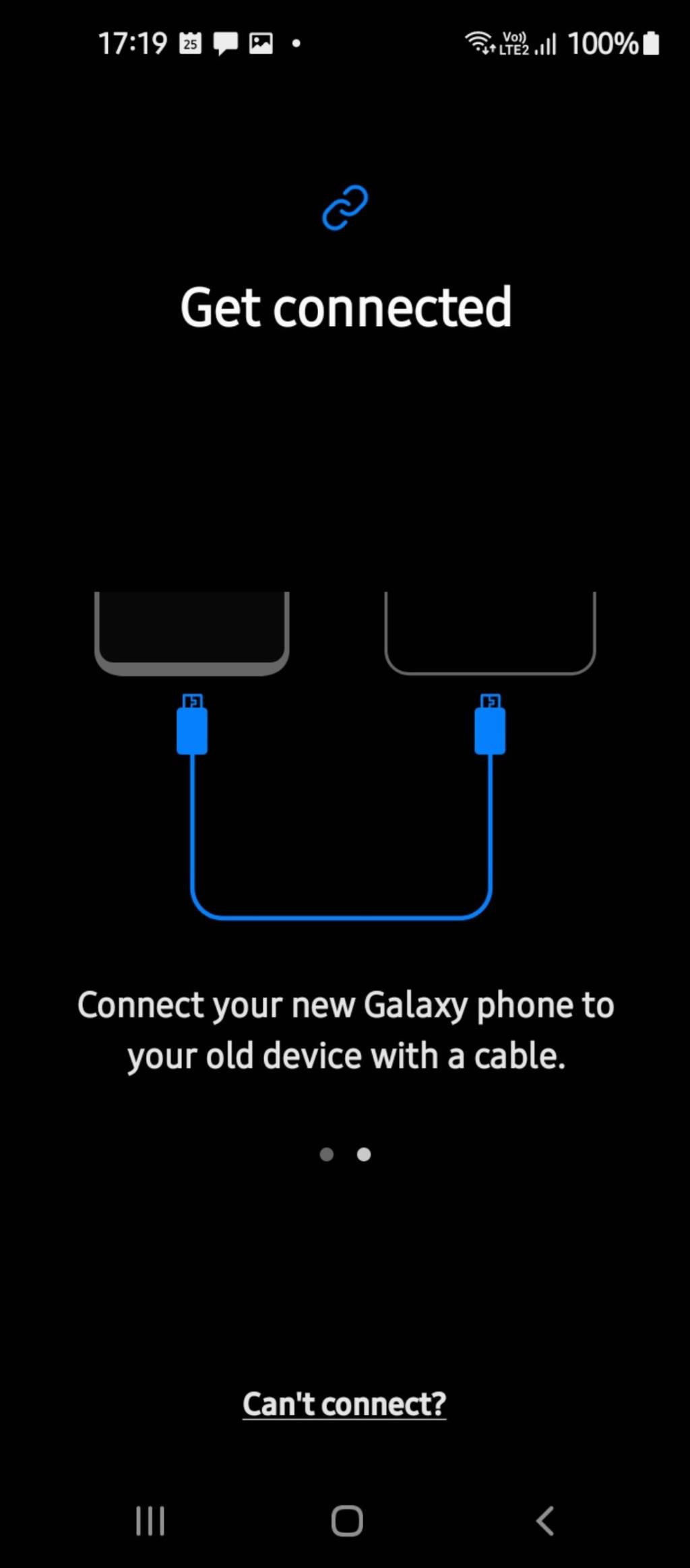
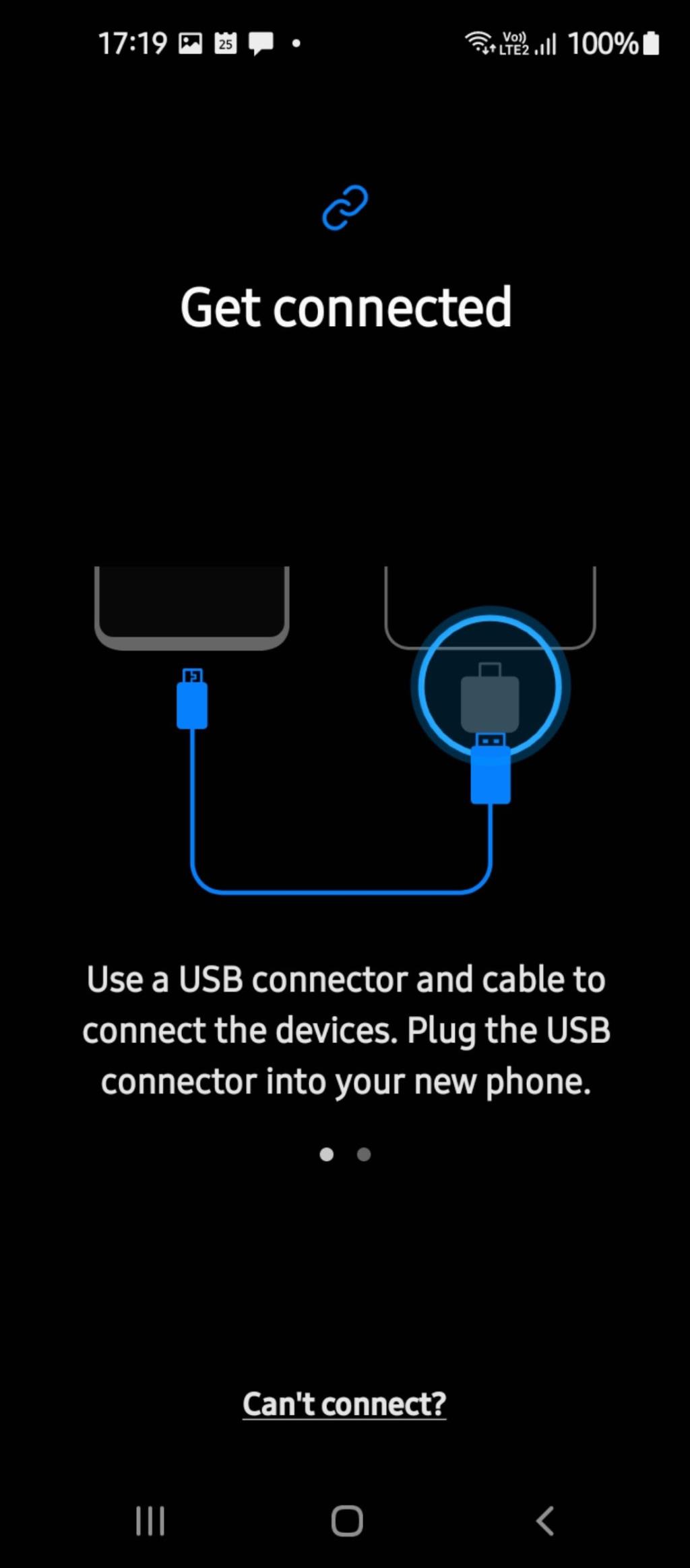

Come trasferire dati tramite il client Desktop Smart Switch
È inoltre possibile trasferire dati tra due dispositivi utilizzando il client Desktop Smart Switch. Questa app è disponibile per i sistemi operativi Windows e macOS.
Inizia visitando il sito Web ufficiale Samsung nel browser desktop. Scorri verso il basso fino alla sezione Download Smart Switch e scegli la tua piattaforma. Useremo Windows per questa guida.
Esegui il backup dei tuoi dati
- Installa e avvia il client desktop Smart Switch sul tuo PC.
- Collega il tuo vecchio telefono al PC utilizzando il cavo dati USB. Assicurati che lo schermo del tuo smartphone sia sbloccato.
- Una volta connesso, sarai in grado di visualizzare un elenco di elementi (dal tuo vecchio dispositivo) di cui è possibile eseguire il backup sul PC.
- Scegli gli elementi e seleziona Backup nell'app desktop.
- Una volta completato il processo di backup, è possibile visualizzare un riepilogo dei file di cui è stato eseguito il backup. Fare clic su OK e scollegare il vecchio telefono.
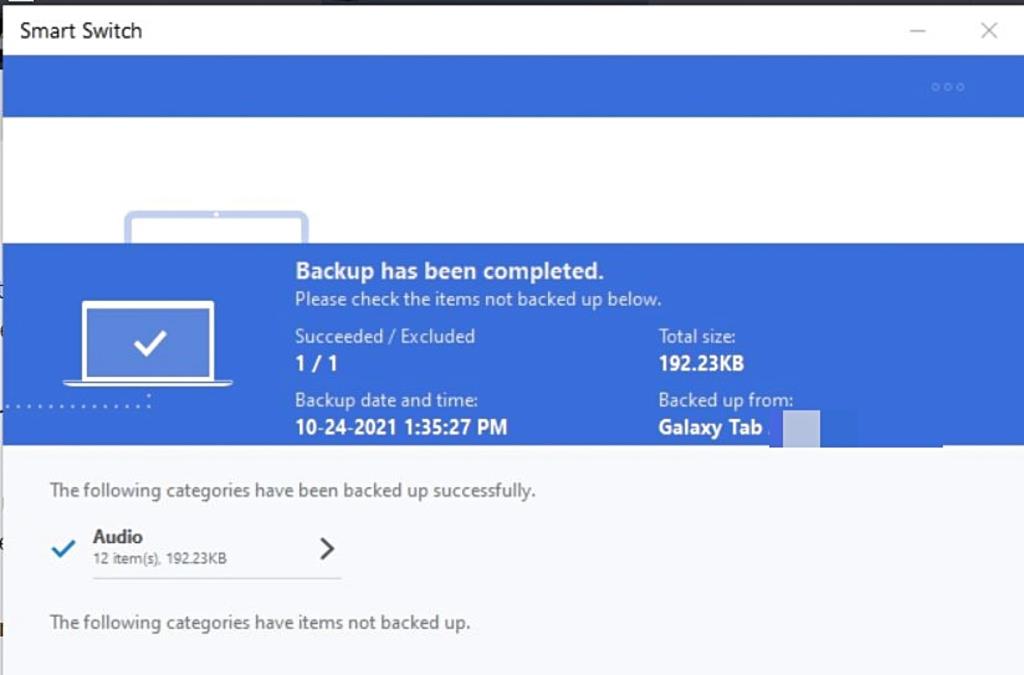
Ripristina i dati sul tuo telefono Galaxy
- Ora collega il tuo nuovo dispositivo Galaxy al PC con il cavo USB.
- Selezionare Ripristina e fare clic su Seleziona i dati di backup per recuperare i file di backup più recenti.
- Scegli gli elementi che desideri ripristinare e tocca OK .
- Una volta trasferiti tutti i dati, puoi scollegare in sicurezza il tuo nuovo dispositivo.
Problemi di Smart Switch
Sebbene Smart Switch funzioni bene per la maggior parte del tempo, a volte potresti avere dei problemi con esso. Ecco come riparare Smart Switch.
Problemi di funzionalità
Lo strumento Smart Switch non è completamente compatibile con tutti i dispositivi. Supporta solo il trasferimento per smartphone compatibili con almeno le versioni Android 4.3 o iOS 4.2.1. Allo stesso modo, lo strumento funziona con Windows 7 o versioni successive e Mac OS X 10.9 o versioni successive.
Se hai problemi di funzionalità e compatibilità, potresti dover utilizzare app di terze parti come Wondershare MobileTrans . È uno strumento facile da usare in grado di trasferire dati tra PC e smartphone.
Problemi di connessione
Se il telefono si disconnette frequentemente durante i trasferimenti wireless, vai su Impostazioni > Connessioni > Wi-Fi per verificare se la tua connessione Wi-Fi è abilitata.
Per problemi hardware, controlla se il cavo USB è collegato correttamente a entrambi i dispositivi. Quando utilizzi un connettore, assicurati che sia collegato al tuo nuovo dispositivo Galaxy.
Se stai trasferendo file tramite il client desktop di Windows e riscontri problemi con il dispositivo USB , devi verificare che i driver USB siano aggiornati e funzionino correttamente. Per fare ciò, premi il tasto Windows + X e vai su Gestione dispositivi > Controller Universal Serial Bus > Proprietà .
Controlla se il dispositivo funziona correttamente o tocca Aggiorna driver . Puoi anche provare a disinstallare i driver e riavviare il PC per verificare i miglioramenti.
Problemi di installazione
Se l'app Samsung Smart Switch riscontra problemi di installazione a causa della mancanza di spazio, prova a cancellare i dati memorizzati nella cache o a disinstallare le app inutilizzate o utilizzate raramente.
Smart Switch: semplifica la tua prossima transizione
L'app Smart Switch ti consente di trasferire tutti i dati dal tuo vecchio dispositivo a quello nuovo. È più veloce, più semplice e più accurato rispetto alla copia manuale dei dati su un dispositivo di archiviazione esterno. Che tu sia un principiante Samsung o un utente esperto, ti consigliamo di utilizzare questo strumento, in quanto ti farà risparmiare molto tempo.